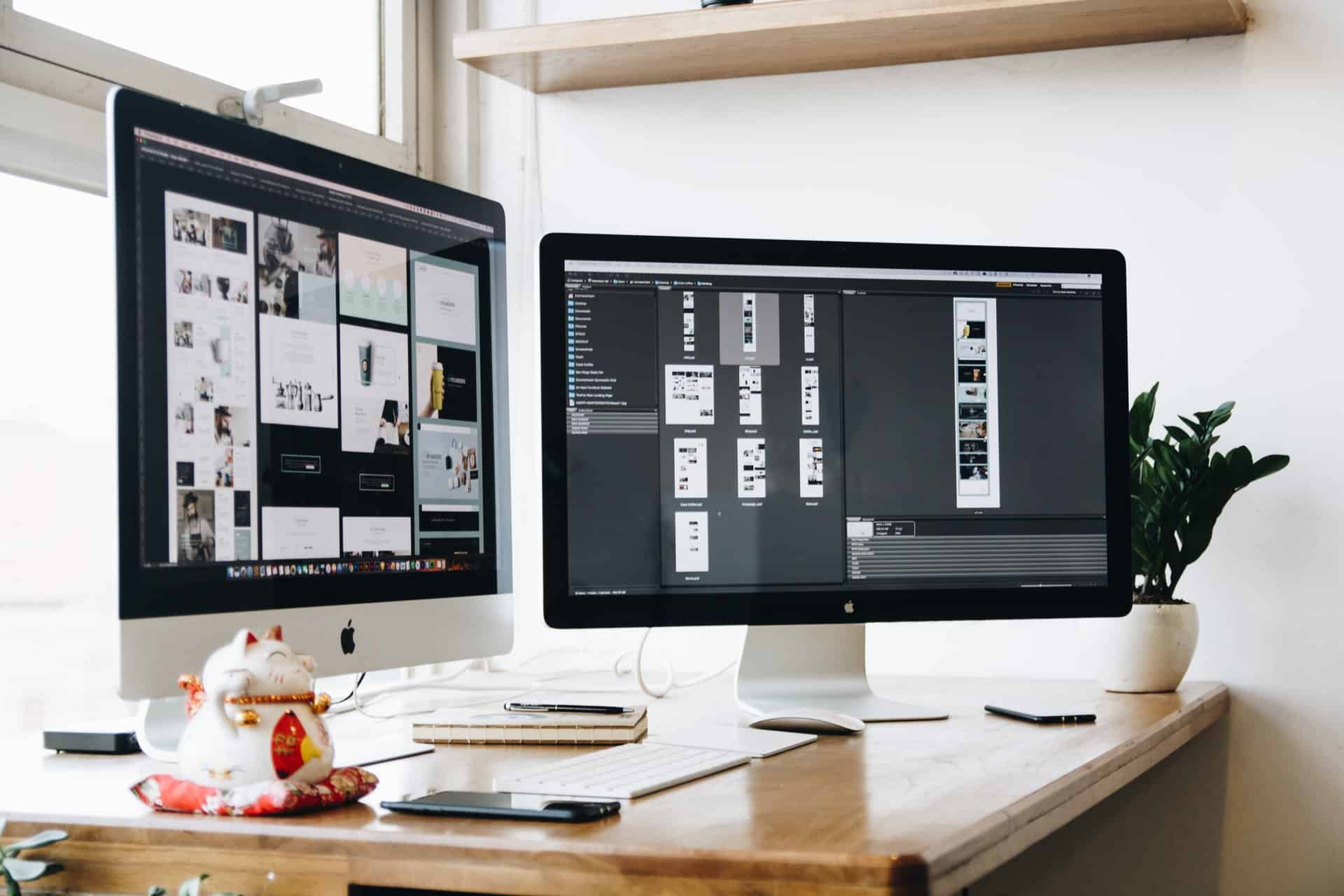Jika Anda menggunakan plugin WooCommerce dalam membuat toko online di WordPress maka Anda perlu mengetahui cara setting shipping WooCommerce yang baik dan benar. Pada pembahasan kali ini akan memberitahukan kepada Anda dalam melakukan setting WooCommerce dengan menggunakan plugin tambahan bernama Woongkir.
Jadi bagi Anda yang belum mengetahui Woongkir maka Woongkir ini adalah plugin yang bisa Anda gunakan untuk melakukan shipping pada WooCommerce. Woongkir sendiri sudah banyak menyediakan kurir yang biasanya digunakan di Indonesia. Misalkan saja seperti Pos Indonesia, JNE, SICEPAT, dan masih banyak lagi yang lainnya.
Begini Cara Setting Shipping WooCommerce Yang Baik Dan Benar Dengan Menggunakan Woongkir
Anda bisa menggunakan kurir sesuai dengan keinginan. Sebelum Anda memulai untuk melakukan setting Woongkir ini maka ada baiknya Anda download langsung plugin nya di WordPress masing-masing. Setelah itu Anda bisa langsung instal dan aktifkan plugin nya.
Untuk langkah-langkah instal nya Anda bisa menyimak penjelasan di bawah ini.
-
Melakukan Instalasi WordPress dan plugin WooCommerce
Cara setting shipping WooCommerce yang baik dan benaryang pertama adalah pastikan dulu Anda sudah mempunyai WordPress dan juga WooCommerce yang siap untuk digunakan. Namun jika Anda belum menginstalnya maka Anda bisa langsung instal sekarang sebelum masuk ke tahap atau langkah yang selanjutnya.
Cara instal nya pun cukup mudah, Anda hanya tinggal mengikuti saja arahan yang nantinya akan Anda dapatkan, serta mengisi beberapa data yang sesuai dengan keinginan dan kebutuhan toko online yang akan Anda buat nantinya.
-
Menginstal Plugin Woongkir
Langkah kedua dalam cara setting shipping WooCommerce yang baik dan benarmasih sama seperti Anda menginstal plugin WooCommerce ketika menginstal plugin Woongkir ini caranya sangat mudah.
Anda hanya perlu mencarinya di menu Plugins, kemudian pilih Add New dan Anda bisa mengetikkan Woongkir di kolom pencarian plugin yang ada di halaman tersebut. Jika Anda sudah menemukannya maka Anda bisa langsung instal dan aktifkan plugin tersebut.
-
Anda Harus Mendapatkan Api Key Dari Rajaongkir
Ini merupakan cara ketiga dalam cara setting shipping WooCommerce yang baik dan benar. Sebelum Anda melakukan setting lebih lanjut maka Anda bisa membuat akun terlebih dahulu di rajaongkir.com. Tujuannya adalah agar Anda bisa mendapatkan Raja Ongkir Api Key yang akan Anda gunakan nanti untuk proses instalasi Woongkir.
Setelah Anda sudah berhasil membuat akun di rajaongkir.com maka Anda bisa langsung login ke website nya. Setelah itu Anda masuk ke menu Panel dan kemudian simpan Api Key nya.
-
Mengatur Shipping Dari Plugin Woongkir
Anda bisa masuk ke dalam menu WooCommerce yang ada di dashboard WordPress Anda. Kemudian Anda pilih Settings dan klik pada tab Shipping, di sana Anda akan menemukan tombol Add shipping method dan klik tombol tersebut. Anda bisa memilih Woongkir kemudian klik Add shipping method Kemudian Anda bisa klik edit.
Anda bisa mengisi setting dari Woongkir sesuai dengan yang Anda inginkan. Adapun beberapa hal yang perlu Anda isi di dalam melakukan setting ini adalah mengisi provinsi di mana toko Anda berada dan juga kotanya. Serta tidak ketinggalan kabupaten dan kecamatannya.
Anda juga bisa menambahkan tax jika memang Anda menjual produk yang berisikan pajak. Anda juga bisa menambahkan estimasi waktu kedatangan barang yang akan dikirim sampai ke tangan pelanggan. Anda bisa mencentang pilihan Show ETA jika Anda ingin memperlihatkan estimasi kapan barang yang akan Anda kirim sampai ke pelanggan.
Kemudian Anda akan melihat pilihan Base Cart Contents Weight yang artinya jumlah berat barang Anda secara default. Ini akan bekerja ketika seandainya Anda lupa memasukkan berat barang Anda ada postingan produk yang Anda post nantinya. Sehingga ongkos kirim nantinya akan menggunakan berat default ini sebagai estimasi harga yang akan keluar.
Akan tetapi jika Anda tidak mengisinya juga tidak masalah. Nantinya jika Anda tidak memasukkan jumlah berat produk Anda maka pelanggan tidak akan mengetahui berapa ongkos kirim yang akan terlihat di halaman cart dan juga checkout nya. Dan yang terakhir Anda akan mengisi API Key dari Raja Ongkir.
Cara mendapatkan API Key ini sudah dijelaskan pada langkah ketiga sebelumnya. Perlu Anda ketahui bahwa API Key yang Anda dapatkan di rajaongkir itu mempunyai tiga tipe yakni starter, basic, dan juga yang pro.
Dan tentu semuanya akan mempunyai fitur nya masing-masing. Yang membedakannya adalah jumlah kurir yang bisa Anda pakai nantinya. Dan ini langkah terakhir dalam cara setting shipping WooCommerce yang baik dan benar.
Nah jika Anda sudah selesai melakukan setting semuanya maka Anda bisa mencoba melakukan pemesanan barang di website Anda sendiri. Dan jika Anda melihat ongkos kirim sudah terlihat dengan baik maka Anda sudah melalui proses instalasi dengan benar. Dan itulah beberapa cara setting shipping WooCommerce yang baik dan benar.